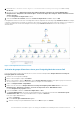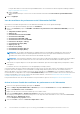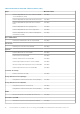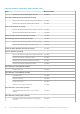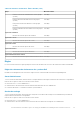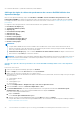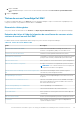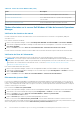Users Guide
Pour plus d'informations sur la création d'un pack d'administration, voir les informations relatives à Operations Manager à l'adresse
https://technet.microsoft.com/fr-fr/.
c. Cliquez sur Créer.
Le pack d'administration que vous avez créé est sélectionné dans le menu déroulant Sélectionner le pack d'administration
cible.
8. Cliquez sur Appliquer.
Vues de surveillance des performances et de l'alimentation Dell EMC
Pour afficher la surveillance des performances et de l'alimentation Dell EMC sur la console Operations Manager :
1. Lancez la console Operations Manager, puis cliquez sur Surveillance.
2. Dans le volet Surveillance, cliquez sur Dell EMC > Surveillance des performances et de l'alimentation Dell EMC pour les vues
suivantes :
● Température ambiante (Celsius)
● Ampérage (A)
● Vue Performances du châssis Dell EMC
● Vue Performances Dell EMC
● Vue Performances Dell EMC (iSM)
● Vue Performances des serveurs Dell EMC
● Performances de disques – iSM (%)
● Consommation électrique (kWh)
● Ampérage max. (A)
● Puissance max. (Watts)
● Consommation électrique (BTU / h)
● Consommation électrique (Watts)
REMARQUE :
La surveillance de l'alimentation ne s'applique qu'aux serveurs Dell EMC PowerEdge dotés de la fonction de
surveillance de l'alimentation pour un attribut particulier. Elle n'est activée que lorsque l'édition Détaillée de la fonction de
surveillance des serveurs et des stations de travail en rack Dell EMC est présente.
REMARQUE : Vue Performances de disque : iSM (%). Cette option est désactivée par défaut et ne s'affiche que lorsque l'édition
Détaillée de la fonction de surveillance des serveurs et des stations de travail en rack Dell EMC est installée et importée.
3. Sélectionnez les compteurs depuis les vues des performances individuelles, puis sélectionnez la plage horaire pour laquelle les valeurs
sont requises.
Les données collectées sont représentées sous forme graphique pour chaque système.
Un moniteur d’unités surveille le compteur de performances sur deux cycles successifs pour vérifier si celui-ci dépasse une valeur seuil.
Lorsque la valeur seuil est dépassée, le serveur Dell EMC PowerEdge change d'état et génère une alerte. Ce moniteur d'unités est
désactivé par défaut. Vous pouvez remplacer (activer) les valeurs seuils dans le volet Création de la console Operations Manager. Les
moniteurs d'unités sont disponibles sous les objets Serveur Windows Dell pour la fonction de surveillance des serveurs et des stations de
travail en rack Dell EMC. Pour activer les valeurs seuils des moniteurs d'unités, voir la section Activation des moniteurs d'unités de
surveillance des performances et de l'alimentation.
Pour plus d’informations sur la collecte des informations sur les performances, reportez-vous à Règles de collecte des performances.
Activer les écrans d’unités de surveillance des performances et de l’alimentation
1. Lancez la console Operations Manager, puis cliquez sur Création .
2. Cliquez sur Objets de pack d'administration > Moniteurs, puis recherchez Performance dans le champ « Rechercher : ».
3. Cliquez sur Dell Windows Server > Performance.
4. Cliquez avec le bouton droit sur le moniteur d'unité que vous souhaitez activer.
5. Sélectionnez Remplacements > Remplacer le moniteur et sélectionnez une option en fonction de vos besoins.
Par exemple, pour remplacer les moniteurs d'unités pour tous les objets de la classe Dell Windows Server, sélectionnez Pour tous les
objets de la classe : Dell Windows Server.
La fenêtre Remplacer les propriétés s'affiche.
6. Sélectionnez Activé et définissez la Valeur de remplacement sur Vrai.
32
Fonctionnalités de surveillance prises en charge par Dell EMC Server Management Pack Suite version 7.2